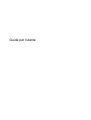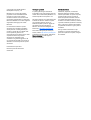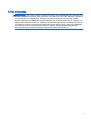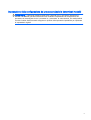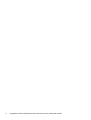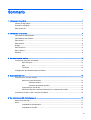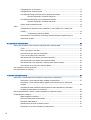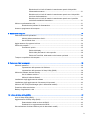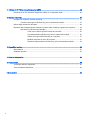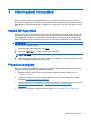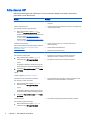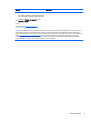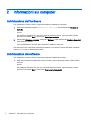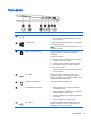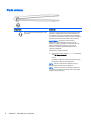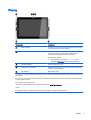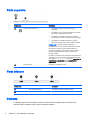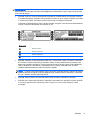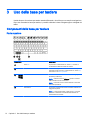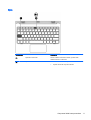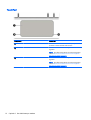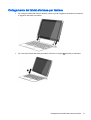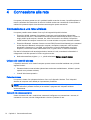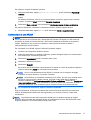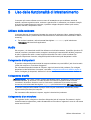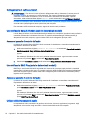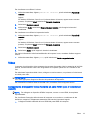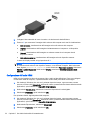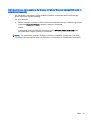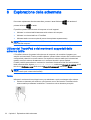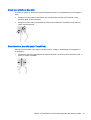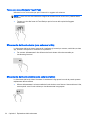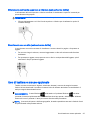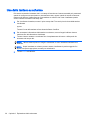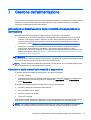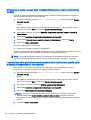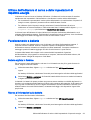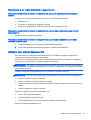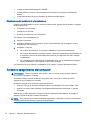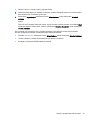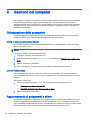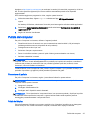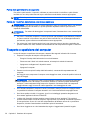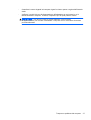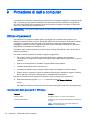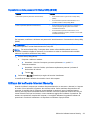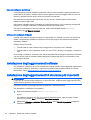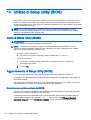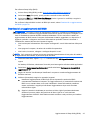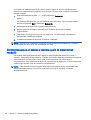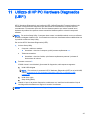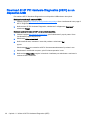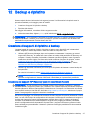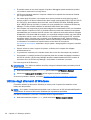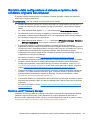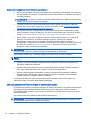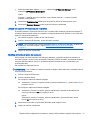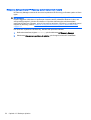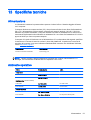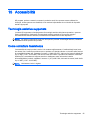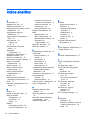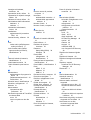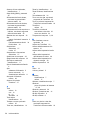Guida per l'utente

© Copyright 2015 Hewlett-Packard
Development Company, L.P.
Bluetooth è un marchio del rispettivo
proprietario usato da Hewlett-Packard
Company su licenza. Intel, Celeron,
Centrino e Pentium sono marchi di Intel
Corporation negli Stati Uniti e in altri paesi.
Microsoft e Windows sono marchi registrati
negli Stati Uniti del gruppo di società
Microsoft.
Le informazioni contenute in questo
documento sono soggette a modifiche
senza preavviso. Le sole garanzie per i
prodotti e i servizi HP sono definite nelle
norme esplicite di garanzia che
accompagnano tali prodotti e servizi. Nulla
di quanto contenuto nel presente
documento va interpretato come
costituente una garanzia aggiuntiva. HP
non risponde di eventuali errori tecnici ed
editoriali o di omissioni presenti in questo
documento.
Prima edizione: aprile 2015
Numero di parte del documento:
814661-061
Avviso per il prodotto
In questa guida vengono descritte le
funzionalità comuni nella maggior parte dei
modelli. Alcune funzionalità potrebbero non
essere disponibili nel computer in uso.
Non tutte le funzioni sono disponibili in tutte
le edizioni di Windows. Questo computer
può richiedere hardware, driver e/o
software acquistati a parte e/o aggiornati
per sfruttare tutte le funzionalità di
Windows. Per istruzioni dettagliate, fare
riferimento a
http://www.microsoft.com.
Per accedere alla guida per l'utente più
recente, visitare
http://www.hp.com/support
e selezionare il proprio paese. Selezionare
Driver e download, quindi seguire le
istruzioni visualizzate.
Condizioni software
Installando, duplicando, scaricando o
altrimenti utilizzando qualsiasi prodotto
software preinstallato su questo computer,
l'utente accetta di essere vincolato ai
termini del presente Contratto di licenza
con l'utente finale (EULA) HP. Se non si
accettano le condizioni di licenza, restituire
il prodotto inutilizzato (hardware e software)
entro 14 giorni per ottenere il risarcimento
completo alle condizioni in vigore presso il
rivenditore.
Per ogni ulteriore informazione o per
richiedere un completo risarcimento del
prezzo di acquisto del computer, rivolgersi
al rivenditore.

Avviso di sicurezza
AVVERTENZA! Per ridurre il rischio di ustioni per l'utente o di surriscaldamento per il computer, non
utilizzare quest'ultimo tenendolo sulle ginocchia e non ostruirne le prese d'aria. Utilizzare il dispositivo
solo su una superficie rigida e piana. Accertarsi che il flusso d'aria non venga bloccato da altre
superfici rigide quali una stampante opzionale adiacente, né da altre superfici morbide, quali cuscini,
tappeti o abiti. Accertarsi inoltre che, durante il funzionamento del dispositivo, l'adattatore CA non sia
a contatto con la pelle o con superfici morbide, quali cuscini, tappeti o abiti. Il computer e l'adattatore
CA rispettano i limiti di temperatura delle superfici accessibili dall'utente stabiliti dagli standard
internazionali per la sicurezza delle apparecchiature informatiche (IEC 60950-1).
iii

iv Avviso di sicurezza

Impostazione della configurazione del processore (solo in determinati modelli)
IMPORTANTE: Determinati modelli di tablet sono configurati con un processore Intel® Atom™
Z3736F e un sistema operativo Windows®. Non modificare l'impostazione di configurazione del
processore in msconfig.exe da 4 o 2 processori a 1 processore. In caso contrario, non sarà possibile
riavviare il tablet. Sarà necessario eseguire un ripristino delle impostazioni predefinite per ripristinare
le impostazioni originali.
v

vi Impostazione della configurazione del processore (solo in determinati modelli)

Sommario
1 Informazioni introduttive .................................................................................................................................... 1
Visitare HP Apps Store ......................................................................................................................... 1
Procedure consigliate ........................................................................................................................... 1
Altre risorse HP .................................................................................................................................... 2
2 Informazioni sul computer ................................................................................................................................. 4
Individuazione dell'hardware ................................................................................................................ 4
Individuazione del software .................................................................................................................. 4
Parte destra .......................................................................................................................................... 5
Parte sinistra ........................................................................................................................................ 6
Display .................................................................................................................................................. 7
Parte superiore ..................................................................................................................................... 8
Parte inferiore ....................................................................................................................................... 8
Etichette ............................................................................................................................................... 8
3 Uso della base per tastiera ............................................................................................................................. 10
Componenti della base per tastiera .................................................................................................... 10
Parte superiore .................................................................................................................. 10
Spie .................................................................................................................................... 11
TouchPad .......................................................................................................................... 12
Collegamento del tablet alla base per tastiera ................................................................................... 13
4 Connessione alla rete ..................................................................................................................................... 14
Connessione a una rete wireless ....................................................................................................... 14
Utilizzo dei controlli wireless .............................................................................................. 14
Pulsante wireless .............................................................................................. 14
Comandi del sistema operativo ......................................................................... 14
Connessione a una WLAN ................................................................................................ 15
Utilizzo dei dispositivi wireless Bluetooth (solo in determinati modelli) .............................. 16
Condivisione di dati e unità e accesso al software ............................................................................. 16
5 Uso delle funzionalità di intrattenimento ......................................................................................................... 17
Utilizzo della webcam ......................................................................................................................... 17
Audio .................................................................................................................................................. 17
Collegamento di altoparlanti .............................................................................................. 17
Collegamento di cuffie ....................................................................................................... 17
vii

Collegamento di un microfono ........................................................................................... 17
Collegamento di cuffie auricolari ........................................................................................ 18
Uso dell'audio Bang & Olufsen (solo in determinati modelli) ............................................. 18
Accesso al pannello di controllo dell'audio ........................................................ 18
Uso dell'audio B&O Play (solo in determinati modelli) ....................................................... 18
Accesso al pannello di controllo dell'audio ........................................................ 18
Utilizzo delle impostazioni audio ........................................................................................ 18
Video .................................................................................................................................................. 19
Collegamento di dispositivi video mediante un cavo HDMI (solo in determinati
modelli) .............................................................................................................................. 19
Configurazione dell'audio HDMI ........................................................................ 20
Individuazione e connessione dei display wireless Miracast compatibili (solo in
determinati modelli) ........................................................................................................... 21
6 Esplorazione della schermata ......................................................................................................................... 22
Utilizzo del TouchPad e dei movimenti supportati dallo schermo tattile ............................................. 22
Tocco ................................................................................................................................. 22
Zoom con pizzico a due dita .............................................................................................. 23
Scorrimento a due dita (solo TouchPad) ........................................................................... 23
Tocco con due dita (solo TouchPad) ................................................................................. 24
Sfioramento dal bordo destro (solo schermo tattile) .......................................................... 24
Sfioramento dal bordo sinistro (solo schermo tattile) ......................................................... 24
Sfioramento dal bordo superiore e inferiore (solo schermo tattile) .................................... 25
Scorrimento con un dito (solo schermo tattile) .................................................................. 25
Uso di tastiera e mouse opzionale ..................................................................................................... 25
Uso della tastiera su schermo ............................................................................................................ 26
7 Gestione dell'alimentazione ............................................................................................................................ 27
Attivazione e disattivazione delle modalità di sospensione e ibernazione ......................................... 27
Attivazione e uscita manuali dalla modalità di sospensione .............................................. 27
Attivazione e uscita manuali dalla modalità di ibernazione (solo in determinati
modelli) .............................................................................................................................. 28
Impostazione della protezione tramite password alla riattivazione (uscita dalla
modalità di sospensione o ibernazione) ............................................................................ 28
Utilizzo dell'indicatore di carica e delle impostazioni di risparmio energia ......................................... 29
Funzionamento a batteria ................................................................................................................... 29
Batteria sigillata in fabbrica ................................................................................................ 29
Ricerca di informazioni sulla batteria ................................................................................. 29
Risparmio della batteria ..................................................................................................... 30
Identificazione dei livelli di batteria scarica ........................................................................ 30
Risoluzione di un livello di batteria in esaurimento ............................................................ 31
viii

Risoluzione di un livello di batteria in esaurimento quando è disponibile
l'alimentazione esterna ...................................................................................... 31
Risoluzione di un livello di batteria in esaurimento quando non è disponibile
una fonte di alimentazione ................................................................................ 31
Risoluzione di un livello di batteria in esaurimento quando non è possibile
uscire dalla modalità di ibernazione .................................................................. 31
Utilizzo con alimentazione CA ............................................................................................................ 31
Risoluzione dei problemi di alimentazione ......................................................................... 32
Arresto o spegnimento del computer ................................................................................................. 32
8 Gestione del computer .................................................................................................................................... 34
Ottimizzazione delle prestazioni ......................................................................................................... 34
Utilità di deframmentazione dischi ..................................................................................... 34
Uso di Pulizia disco ............................................................................................................ 34
Aggiornamento di programmi e driver ................................................................................................ 34
Pulizia del computer ........................................................................................................................... 35
Procedure di pulizia ........................................................................................................... 35
Pulizia del display .............................................................................................. 35
Pulizia delle parti laterali o del coperchio .......................................................... 36
Pulizia del TouchPad, della tastiera o del mouse opzionale ............................. 36
Trasporto o spedizione del computer ................................................................................................. 36
9 Protezione di dati e computer ......................................................................................................................... 38
Utilizzo di password ............................................................................................................................ 38
Impostazione delle password in Windows ......................................................................... 38
Impostazione delle password in Setup Utility (BIOS) ........................................................ 39
Utilizzo del software Internet Security ................................................................................................ 39
Uso di software antivirus .................................................................................................... 40
Utilizzo di software firewall ................................................................................................. 40
Installazione degli aggiornamenti software ........................................................................................ 40
Installazione degli aggiornamenti di sicurezza più importanti ............................................................ 40
Utilizzo di HP Touchpoint Manager (solo in determinati modelli) ....................................................... 41
Protezione della rete wireless ............................................................................................................ 41
Backup di applicazioni e dati .............................................................................................................. 41
10 Utilizzo di Setup Utility (BIOS) ...................................................................................................................... 42
Avvio di Setup Utility (BIOS) ............................................................................................................... 42
Aggiornamento di Setup Utility (BIOS) ............................................................................................... 42
Determinazione della versione del BIOS ........................................................................... 42
Download di un aggiornamento del BIOS .......................................................................... 43
Sincronizzazione di tablet e tastiera (solo in determinati modelli) ...................................................... 44
ix

11 Utilizzo di HP PC Hardware Diagnostics (UEFI) ........................................................................................... 45
Download di HP PC Hardware Diagnostics (UEFI) su un dispositivo USB ........................................ 46
12 Backup e ripristino ........................................................................................................................................ 47
Creazione di supporti di ripristino e backup ....................................................................................... 47
Creazione dei supporti HP Recovery (solo in determinati modelli) .................................... 47
Utilizzo degli strumenti di Windows .................................................................................................... 48
Ripristino della configurazione di sistema e ripristino delle condizioni originarie del computer ......... 49
Ripristino con HP Recovery Manager ................................................................................ 49
Cosa occorre sapere prima di iniziare la procedura .......................................... 50
Uso della partizione HP Recovery (solo in determinati modelli) ....................... 50
Utilizzo dei supporti HP Recovery per il ripristino ............................................. 51
Modifica dell'ordine di avvio del computer ......................................................... 51
Rimozione della partizione HP Recovery (solo in determinati modelli) ............. 52
13 Specifiche tecniche ....................................................................................................................................... 53
Alimentazione ..................................................................................................................................... 53
Ambiente operativo ............................................................................................................................ 53
14 Scarica elettrostatica ..................................................................................................................................... 54
15 Accessibilità .................................................................................................................................................. 55
Tecnologie assistive supportate ......................................................................................................... 55
Come contattare l'assistenza ............................................................................................................. 55
Indice analitico .................................................................................................................................................... 56
x

1 Informazioni introduttive
Questo computer include funzionalità avanzate che ne migliorano l'utilizzo sia per lavoro sia per
divertimento. Leggere questo capitolo per informazioni sulle procedure più idonee da attuare dopo la
configurazione, sulle attività divertenti da svolgere con il computer e su dove trovare ulteriori risorse
HP.
Visitare HP Apps Store
HP Apps Store offre un'ampia scelta di giochi, app per intrattenimento e musica, applicazioni per la
produttività e app esclusive di HP che possono essere scaricate nella schermata Start. La selezione
viene aggiornata regolarmente e comprende contenuti in base alla regione e offerte specifiche del
paese. È opportuno visitare spesso HP Apps Store per individuare funzionalità nuove e aggiornate.
IMPORTANTE: Per accedere ad HP Apps Store è necessario essere connessi a Internet.
Per visualizzare e scaricare un'app:
1. Nella schermata Start, selezionare l'app Store.
2. Selezionare HP Picks per visualizzare tutte le app disponibili.
NOTA: HP Picks è disponibile solo in determinati paesi.
3. Selezionare l'app da scaricare e seguire le istruzioni visualizzate. Al termine del download, l'app
viene visualizzata nella schermata Tutte le app.
Procedure consigliate
Dopo aver configurato e registrato il computer, si consiglia di attenersi alla seguente procedura per
ottenere il massimo dal proprio investimento intelligente:
●
Effettuare il backup dell'unità disco rigido creando i supporti di ripristino. Vedere
Backup e
ripristino a pagina 47.
●
Collegare il computer a una rete wireless o cablata se non lo si è ancora fatto. Per i dettagli,
consultare
Connessione alla rete a pagina 14.
●
Acquisire familiarità con l'hardware e il software del computer. Per ulteriori informazioni, vedere
Informazioni sul computer a pagina 4 e Uso delle funzionalità di intrattenimento
a pagina 17.
●
Aggiornare o acquistare il software antivirus. Vedere
Uso di software antivirus a pagina 40.
Visitare HP Apps Store 1

Altre risorse HP
Utilizzare questa tabella per individuare le risorse contenenti dettagli sul prodotto, informazioni
procedurali e molto altro ancora.
Risorsa Contenuti
Istruzioni di installazione
●
Panoramica delle funzionalità e dell'impostazione del
computer
Guida e supporto tecnico
Per accedere a Guida e supporto tecnico:
▲
Nella schermata Start, digitare guida e
selezionare Guida e supporto tecnico nella
finestra di ricerca. Per assistenza negli Stati Uniti,
visitare la pagina
http://www.hp.com/go/
contactHP. Per assistenza in tutto il mondo,
visitare la pagina
http://welcome.hp.com/country/
us/en/wwcontact_us.html.
●
Un'ampia gamma di informazioni procedurali e di consigli sulla
risoluzione dei problemi
Assistenza internazionale
Per ricevere assistenza nella propria lingua, visitare la
pagina
http://welcome.hp.com/country/us/en/
wwcontact_us.html.
●
Avviare una chat online con un tecnico di HP (solo in
determinati paesi)
●
Numeri telefonici dell'assistenza
●
Sedi dei centri di assistenza HP
Guida alla sicurezza e al comfort
Per accedere a questa guida:
1. Nella schermata Start, digitare support e
selezionare l'app HP Support Assistant.
oppure
Sul desktop di Windows, selezionare l'icona del
punto interrogativo sulla barra delle applicazioni.
2. Selezionare Risorse del computer, quindi Guide
per l'utente.
oppure
Visitare la pagina
http://www.hp.com/ergo.
●
Corretta configurazione della postazione di lavoro
●
Indicazioni per la postura e le abitudini di lavoro per
ottimizzare il comfort e diminuire i rischi di lesioni
●
Informazioni sulla sicurezza meccanica ed elettrica
Normative e avvisi di sicurezza e ambientali
Per accedere a questo documento:
1. Nella schermata Start, digitare support e
selezionare l'app HP Support Assistant.
oppure
Sul desktop di Windows, selezionare l'icona del
punto interrogativo sulla barra delle applicazioni.
2. Selezionare Risorse del computer, quindi Guide
per l'utente.
●
Avvisi importanti sulle normative, incluse le informazioni sullo
smaltimento corretto della batteria, se necessarie
Garanzia limitata
*
Per accedere a questo documento:
1. Nella schermata Start, digitare support e
selezionare l'app HP Support Assistant.
●
Informazioni sulla garanzia specifiche di questo computer
2 Capitolo 1 Informazioni introduttive

Risorsa Contenuti
oppure
Sul desktop di Windows, selezionare l'icona del
punto interrogativo sulla barra delle applicazioni.
2. Selezionare Risorse del computer, quindi
Garanzia e servizi.
oppure
Visitare la pagina
http://www.hp.com/go/
orderdocuments.
*La Garanzia limitata HP fornita per il proprio prodotto si trova nelle guide per l'utente sul prodotto in uso e/o nel CD o DVD
fornito nella confezione. In alcuni paesi o regioni, HP può fornire una Garanzia cartacea all'interno della confezione. Nei
paesi o nelle aree geografiche ove la garanzia non è fornita in formato cartaceo, è possibile richiedere una copia visitando la
pagina
http://www.hp.com/go/orderdocuments. Per i prodotti acquistati nell'area geografica Asia-Pacifico, è possibile
scrivere ad HP all'indirizzo Hewlett-Packard, POD, P.O. Box 200, Alexandra Post Office, Singapore 911507. Includere il
nome del prodotto e il proprio nome, indirizzo postale e numero di telefono.
Altre risorse HP 3

2 Informazioni sul computer
Individuazione dell'hardware
Per visualizzare un elenco di tutti i componenti hardware installati nel computer:
1. Nella schermata Start, digitare pannello di controllo, quindi selezionare Pannello di
controllo.
oppure
Sul desktop di Windows, fare clic con il pulsante destro del mouse, oppure toccare e tenere
premuto, sul pulsante Start e selezionare Pannello di controllo.
2. Selezionare Sistema e sicurezza, selezionare Sistema e infine selezionare Gestione dispositivi
nella colonna di sinistra.
Verrà visualizzato un elenco di tutti i dispositivi installati sul computer.
Per informazioni sui componenti hardware del sistema e il numero di versione del BIOS di sistema,
premere fn+esc (solo in determinati modelli).
Individuazione del software
Per visualizzare un elenco di tutti i componenti software installati nel computer:
▲
Nella schermata Start, selezionare la freccia rivolta in basso nell'angolo inferiore sinistro dello
schermo.
oppure
Sul desktop di Windows, fare clic con il pulsante destro del mouse, oppure toccare e tenere
premuto, sul pulsante Start e selezionare Programmi e funzionalità.
4 Capitolo 2 Informazioni sul computer

Parte destra
Componente Descrizione
(1)
Pulsanti del volume Controllano il volume dell'altoparlante del tablet.
▲
Per aumentare il volume dell'altoparlante, premere il
lato + del pulsante.
(2)
Tasto Windows Consente di tornare alla schermata Start da un'app aperta
o dal desktop di Windows.
NOTA: Premendo di nuovo il tasto Windows si torna alla
schermata precedente.
(3)
Lettore di schede di memoria Consente di leggere schede di memoria opzionali per
memorizzare, gestire, condividere o accedere alle
informazioni.
Per inserire una scheda:
1. Tenere la scheda con l'etichetta rivolta verso l'alto e i
connettori rivolti verso il computer.
2. Inserire la scheda nel lettore di schede di memoria,
quindi spingerla fino al suo completo inserimento.
Per rimuovere una scheda:
▲
Premere sulla scheda, quindi rimuoverla dal lettore di
schede di memoria.
(4)
Porta HDMI Consente di collegare un dispositivo audio o video
opzionale, ad esempio un televisore ad alta definizione,
qualsiasi componente audio o digitale compatibile, oppure
un dispositivo HDMI ad alta velocità.
(5)
Connettore di alimentazione Consente di collegare un adattatore CA.
(6) Spia dell'adattatore CA/batteria
●
Bianca: l'adattatore CA è collegato e la batteria è
completamente carica.
●
Bianca lampeggiante: l'adattatore CA è scollegato e il
livello della batteria è in esaurimento.
●
Arancione: l'adattatore CA è collegato e la batteria è in
fase di carica.
●
Spenta: la batteria non è in fase di carica.
(7)
Porta USB 2.0 Consente di collegare un dispositivo USB opzionale, ad
esempio una tastiera, un mouse, un'unità esterna, una
stampante, uno scanner o un hub USB.
Parte destra 5

Parte sinistra
Componente Descrizione
Jack di uscita audio (cuffie)/ingresso audio
(microfono)
Consente di collegare altoparlanti stereo alimentati, cuffie,
auricolari o cuffie auricolari con microfono opzionali o un
cavo audio di un televisore. Consente inoltre di collegare
un microfono con auricolare opzionale. Il jack non supporta
dispositivi opzionali dotati solo della funzione microfono.
AVVERTENZA! Per ridurre il rischio di lesioni
dell'apparato uditivo, abbassare il volume prima di
indossare le cuffie, gli auricolari o le cuffie auricolari. Per
ulteriori informazioni sulle normative e gli avvisi di
sicurezza, consultare la guida
Normative e avvisi di
sicurezza e ambientali
.
Per accedere a questo documento:
▲
Nella schermata Start, digitare support e selezionare
l'app HP Support Assistant.
oppure
Sul desktop di Windows, selezionare l'icona del punto
interrogativo sulla barra delle applicazioni.
NOTA: Quando un dispositivo è collegato al jack, gli
altoparlanti del computer vengono disattivati.
NOTA: Verificare che il cavo del dispositivo disponga di
connettore a 4 conduttori che supporti uscita audio (cuffie)
e ingresso audio (microfono).
6 Capitolo 2 Informazioni sul computer

Display
Componente Descrizione
(1) Antenna WLAN* Consente di inviare e ricevere segnali wireless per comunicare
con WLAN (wireless local area network).
(2) Webcam Consente di registrare filmati e scattare fotografie. Su
determinati modelli è possibile tenere videoconferenze e
conversare online utilizzando il video in streaming.
Per utilizzare la webcam:
▲
Nella schermata Start, digitare fotocamera, quindi
selezionare Fotocamera dall'elenco delle applicazioni.
(3) Spia della webcam Accesa: la webcam è in uso.
(4) Sensore di luce ambientale Regola automaticamente la luminosità del display in base alle
condizioni di luce ambientale.
(5) Altoparlanti (2) Riproducono l'audio.
*L'antenna non è visibile dall'esterno del computer. Per consentire una trasmissione ottimale, evitare di ostruire l'area intorno
alle antenne.
Per conoscere gli avvisi sulla conformità wireless, consultare la sezione Normative e avvisi di sicurezza e ambientali relativa
al proprio paese o regione.
Per accedere a questo documento:
Nella schermata Start, digitare support, quindi selezionare l'app HP Support Assistant.
oppure
Sul desktop di Windows, selezionare l'icona del punto interrogativo sulla barra delle applicazioni.
Display 7

Parte superiore
Componente Descrizione
(1)
Pulsante di alimentazione
●
Se il tablet è spento, premere il pulsante per
accenderlo.
●
Se il tablet è acceso, premere rapidamente il pulsante
per attivare la modalità di sospensione.
●
Se il tablet è in modalità di sospensione, premere
rapidamente il pulsante per disattivare questa modalità.
●
Se il tablet è in modalità di ibernazione, premere
brevemente il pulsante per uscire da questa modalità.
ATTENZIONE: Tenendo premuto il pulsante di
alimentazione si provoca la perdita di tutti i dati non salvati.
Se il tablet non risponde ed è impossibile utilizzare le
procedure di spegnimento di Windows, tenere premuto il
pulsante di alimentazione per almeno 10 secondi per
spegnere il tablet.
Per ulteriori informazioni sulle impostazioni di alimentazione,
consultare le opzioni di risparmio energia. Nella schermata
Start, digitare alimentazione, selezionare Impostazioni di
alimentazione e sospensione, quindi Alimentazione e
sospensione dall'elenco delle applicazioni.
(2) Microfoni interni Consentono di registrare i suoni.
Parte inferiore
Componente Descrizione
(1) Perni di allineamento (2) Permettono di aprire e chiudere il display.
(2) Porta per base di espansione Consente di collegare il tablet alla base per tastiera.
Etichette
Le etichette apposte sul computer forniscono le informazioni necessarie per la risoluzione dei
problemi relativi al sistema o per l'uso del computer all'estero.
8 Capitolo 2 Informazioni sul computer

IMPORTANTE: Controllare nelle posizioni seguenti le etichette descritte in questa sezione: sulla
parte inferiore del computer, all'interno dell'alloggiamento della batteria, sotto il coperchio di accesso
o sul retro del display.
●
Etichetta di servizio: fornisce informazioni importanti per l'identificazione del computer. Quando
si contatta l'assistenza, potrebbe venire richiesto il numero di serie, nonché il numero di prodotto
o il numero di modello. Individuare questi numeri prima di contattare l'assistenza.
L'etichetta di identificazione è simile a quelle illustrate di seguito. Fare riferimento all'illustrazione
che più corrisponde all'etichetta sul computer in uso.
Componente
(1) Numero di serie
(2) Numero di prodotto
(3) Periodo di garanzia
(4) Numero di modello (solo in determinati modelli)
●
Etichetta Certificato di autenticità Microsoft® (solo in determinati modelli, precedenti a Windows
8): contiene il codice Product Key di Windows. Questo codice potrebbe essere necessario per
aggiornare il sistema operativo o risolvere eventuali problemi ad esso relativi. Sulle piattaforme
HP con Windows 8 o Windows 8.x preinstallato non è presente l'etichetta fisica. È invece
installato elettronicamente un codice Product Key digitale.
NOTA: Il codice Product Key digitale viene riconosciuto automaticamente e attivato dai sistemi
operativi Microsoft a seguito di una reinstallazione del sistema operativo Windows 8 o Windows
8.x con i metodi di ripristino approvati da HP.
●
Etichetta delle normative: fornisce informazioni sulle normative riguardanti il computer.
●
Etichette con le approvazioni wireless: contengono informazioni sui dispositivi wireless opzionali
e i marchi di approvazione di alcuni dei paesi o regioni in cui l'uso di tali dispositivi è stato
omologato.
Etichette 9

3 Uso della base per tastiera
Il tablet dispone di una base per tastiera standard Bluetooth, rimovibile per una semplice navigazione.
Dopo aver associato la base per tastiera, è possibile utilizzare la base collegata oppure scollegata dal
tablet.
Componenti della base per tastiera
Parte superiore
Componente Descrizione
(1) Tasto esc Se premuto in combinazione con il tasto fn, consente la
visualizzazione delle informazioni di sistema.
(2) Tasto fn Consente di eseguire le funzioni di sistema utilizzate più di
frequente quando premuto in combinazione con il tasto esc,
i tasti azione o la barra spaziatrice.
(3)
Tasto Windows Consente di tornare alla schermata Start da un'app aperta o
dal desktop di Windows.
NOTA: Utilizzare l'icona di Windows quando lo schermo
tattile include l'icona di una bandiera
NOTA: Premendo di nuovo il tasto Windows si torna alla
schermata precedente.
(4) Tasti azione Consentono di eseguire le funzioni di sistema utilizzate con
maggiore frequenza.
NOTA: In determinati modelli, il tasto azione f5 consente
di attivare o disattivare la funzionalità della tastiera con
retroilluminazione irradiata.
10 Capitolo 3 Uso della base per tastiera
La pagina sta caricando ...
La pagina sta caricando ...
La pagina sta caricando ...
La pagina sta caricando ...
La pagina sta caricando ...
La pagina sta caricando ...
La pagina sta caricando ...
La pagina sta caricando ...
La pagina sta caricando ...
La pagina sta caricando ...
La pagina sta caricando ...
La pagina sta caricando ...
La pagina sta caricando ...
La pagina sta caricando ...
La pagina sta caricando ...
La pagina sta caricando ...
La pagina sta caricando ...
La pagina sta caricando ...
La pagina sta caricando ...
La pagina sta caricando ...
La pagina sta caricando ...
La pagina sta caricando ...
La pagina sta caricando ...
La pagina sta caricando ...
La pagina sta caricando ...
La pagina sta caricando ...
La pagina sta caricando ...
La pagina sta caricando ...
La pagina sta caricando ...
La pagina sta caricando ...
La pagina sta caricando ...
La pagina sta caricando ...
La pagina sta caricando ...
La pagina sta caricando ...
La pagina sta caricando ...
La pagina sta caricando ...
La pagina sta caricando ...
La pagina sta caricando ...
La pagina sta caricando ...
La pagina sta caricando ...
La pagina sta caricando ...
La pagina sta caricando ...
La pagina sta caricando ...
La pagina sta caricando ...
La pagina sta caricando ...
La pagina sta caricando ...
La pagina sta caricando ...
La pagina sta caricando ...
-
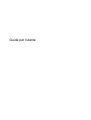 1
1
-
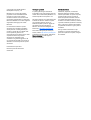 2
2
-
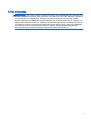 3
3
-
 4
4
-
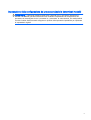 5
5
-
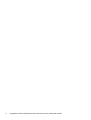 6
6
-
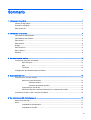 7
7
-
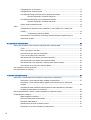 8
8
-
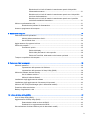 9
9
-
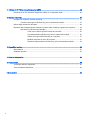 10
10
-
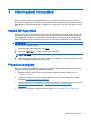 11
11
-
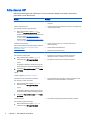 12
12
-
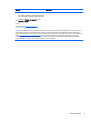 13
13
-
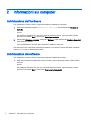 14
14
-
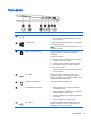 15
15
-
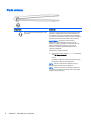 16
16
-
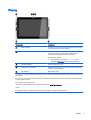 17
17
-
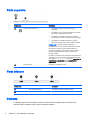 18
18
-
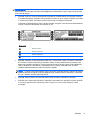 19
19
-
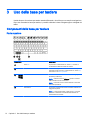 20
20
-
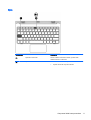 21
21
-
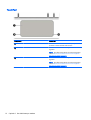 22
22
-
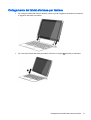 23
23
-
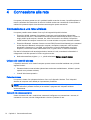 24
24
-
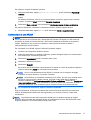 25
25
-
 26
26
-
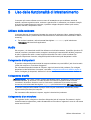 27
27
-
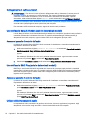 28
28
-
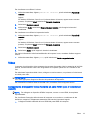 29
29
-
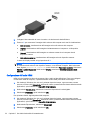 30
30
-
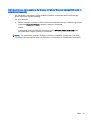 31
31
-
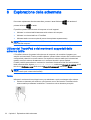 32
32
-
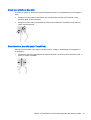 33
33
-
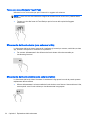 34
34
-
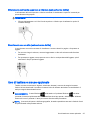 35
35
-
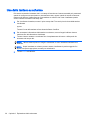 36
36
-
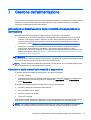 37
37
-
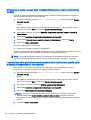 38
38
-
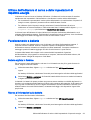 39
39
-
 40
40
-
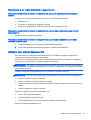 41
41
-
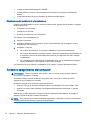 42
42
-
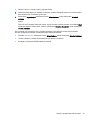 43
43
-
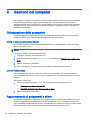 44
44
-
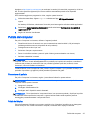 45
45
-
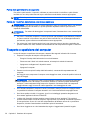 46
46
-
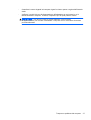 47
47
-
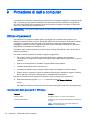 48
48
-
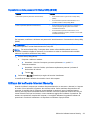 49
49
-
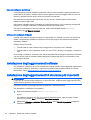 50
50
-
 51
51
-
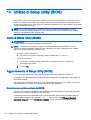 52
52
-
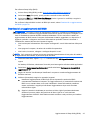 53
53
-
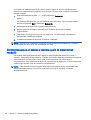 54
54
-
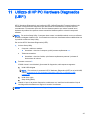 55
55
-
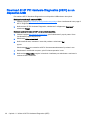 56
56
-
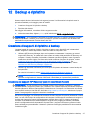 57
57
-
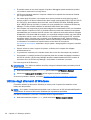 58
58
-
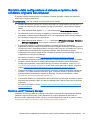 59
59
-
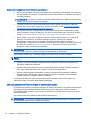 60
60
-
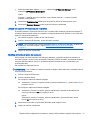 61
61
-
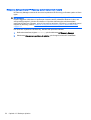 62
62
-
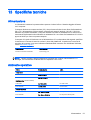 63
63
-
 64
64
-
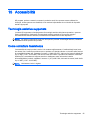 65
65
-
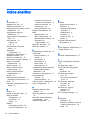 66
66
-
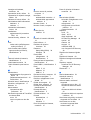 67
67
-
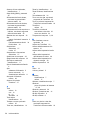 68
68
HP Pavilion 10-n000 x2 Detachable PC Manuale del proprietario
- Tipo
- Manuale del proprietario
- Questo manuale è adatto anche per